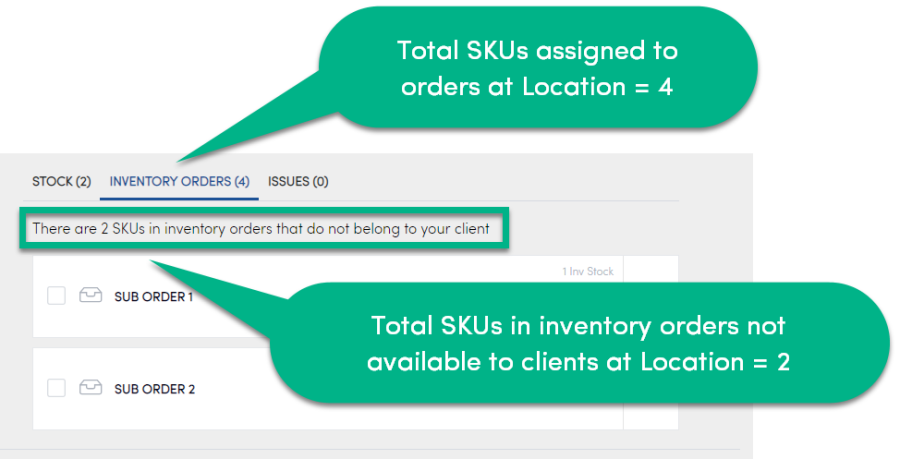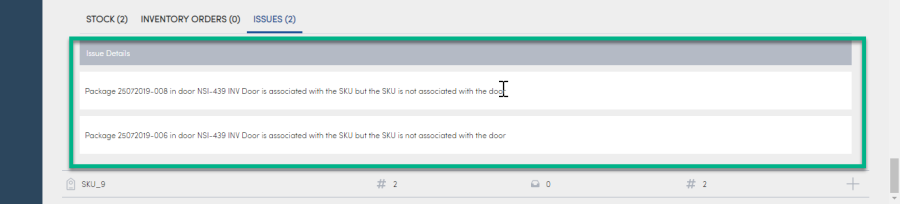Aperçu du stock
La page Aperçu du stock affiche les informations relatives à l’ensemble des articles et des commandes actives de toutes vos portes d’inventaire . Vous pouvez utiliser cette page pour obtenir un aperçu rapide de ce qui se passe au niveau de celles-ci.
Afficher votre Aperçu du stock
Vous pouvez afficher le stock trouvé dans vos lieux et portes d’inventaire. Si vous avez de nombreux sites, vous pouvez rechercher une porte spécifique ou faire défiler jusqu’à celle que vous voulez afficher.
Pour afficher le stock d’une porte :
- Sélectionnez Inventaire > Aperçus des stocks.
- Effectuez une recherche ou faites défiler pour trouver le Lieu que vous voulez afficher.
Remarque : le nombre d’UGS est le nombre total d’UGS attribuées à une porte du Lieu. Ce nombre peut représenter les UGS de différentes portes.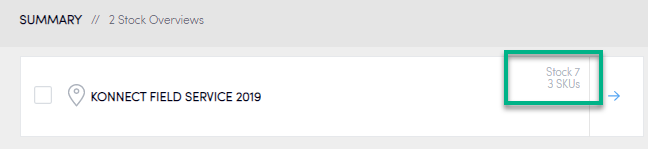
Pour des informations plus détaillées sur le Lieu, cliquez sur la flèche bleue près de celui-ci.
Une liste d’informations s’affiche.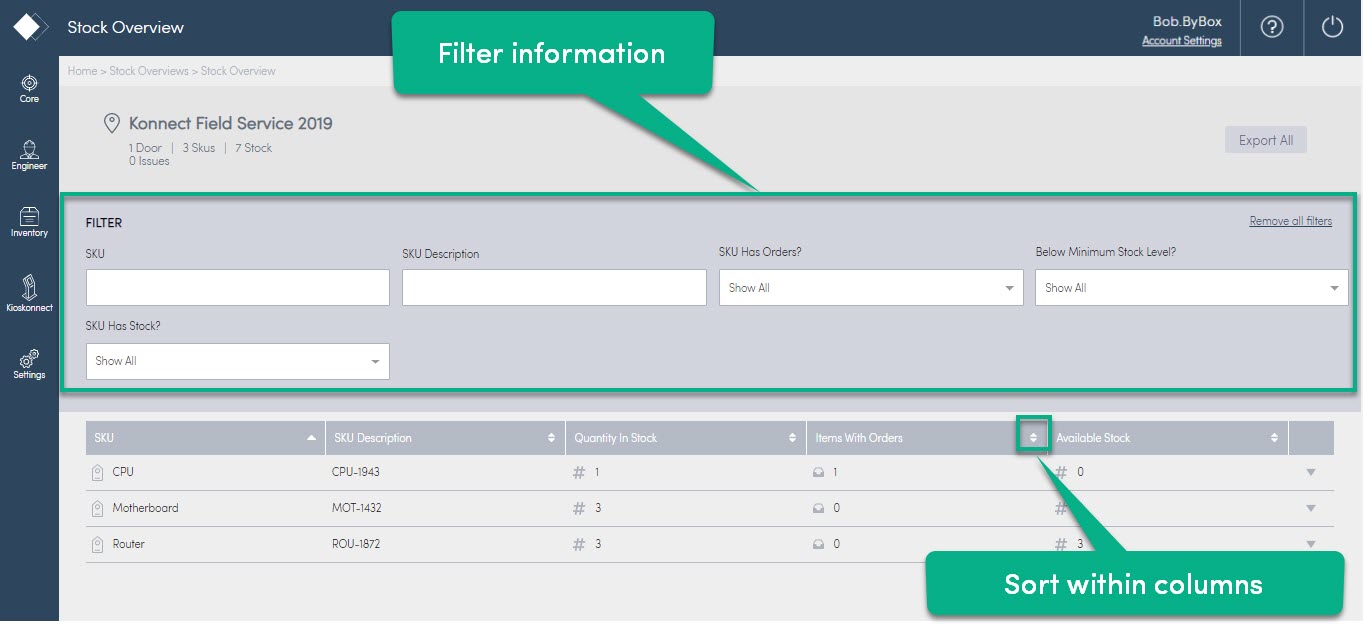
Article
Détails
UGS
Affiche le nom de l’UGS
Description UGS
Affiche la description de l’UGS
Quantité en stock
Affiche le nombre total d’articles.
Articles avec commandes
Affiche le nombre d’articles affectés à des commandes.
Stock disponible
Affiche le nombre d’articles disponibles pour commande.
- Développez l’UGS pour voir plus d’informations.
La liste de colis s’affiche.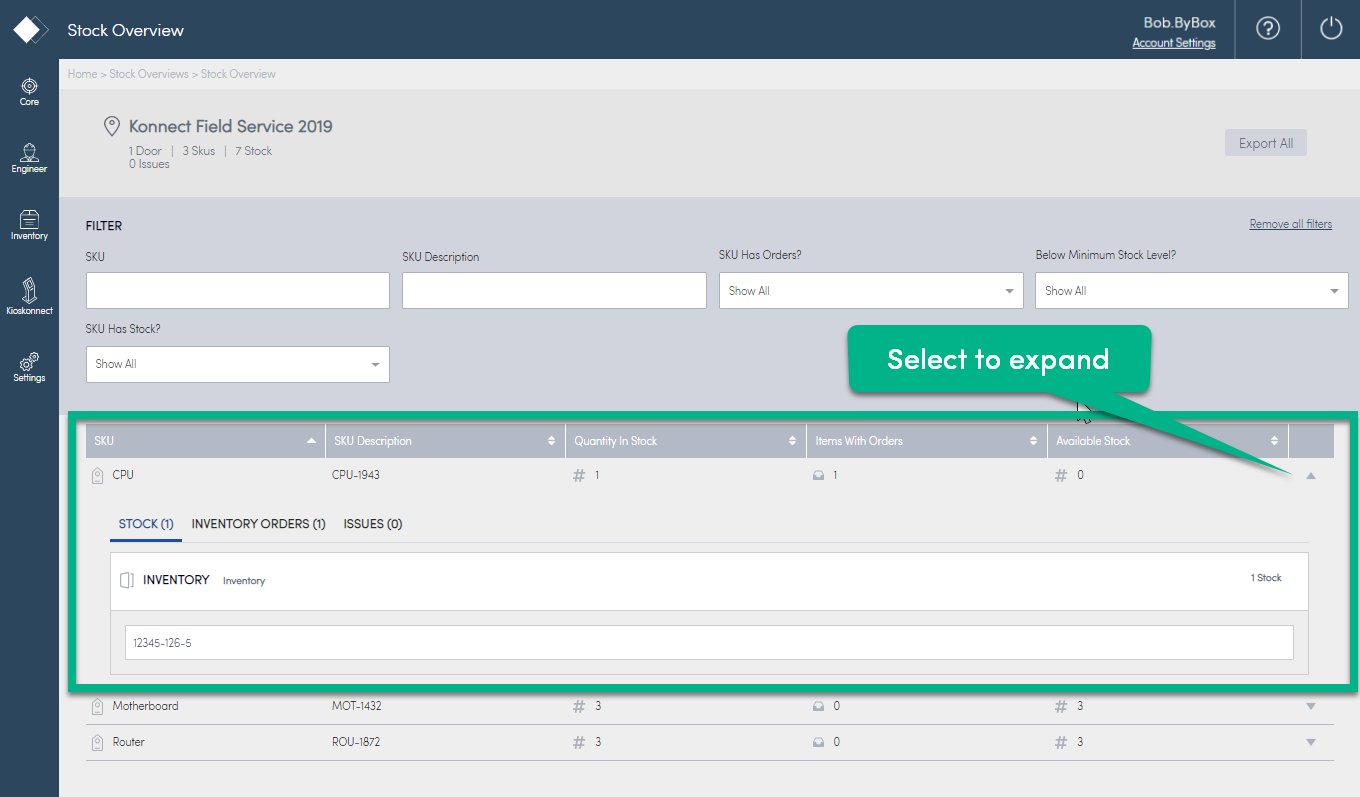
Vérifiez les onglets de l’UGS.
Onglet | Détails |
STOCK | Affiche tous les articles du Lieu attribués à l’UGS. Développez pour afficher le champ Description UGS. |
COMMANDES D’INVENTAIRE | Affiche le nombre total des UGS restantes attribuées à une commande d’inventaire dans ce Lieu. |
PROBLÈMES | Affiche les problèmes avec votre stock nécessitant une action.
|
Exporter le stock dans un Lieu
Vous pouvez exporter une liste de tout le stock d’un lieu précis pour l’examiner en dehors de Konnect HQ.
Pour exporter une liste du stock :
- Accédez à Inventaire > Aperçus des stocks.
- Sélectionner le lieu approprié.
- Sélectionnez Exporter tout.
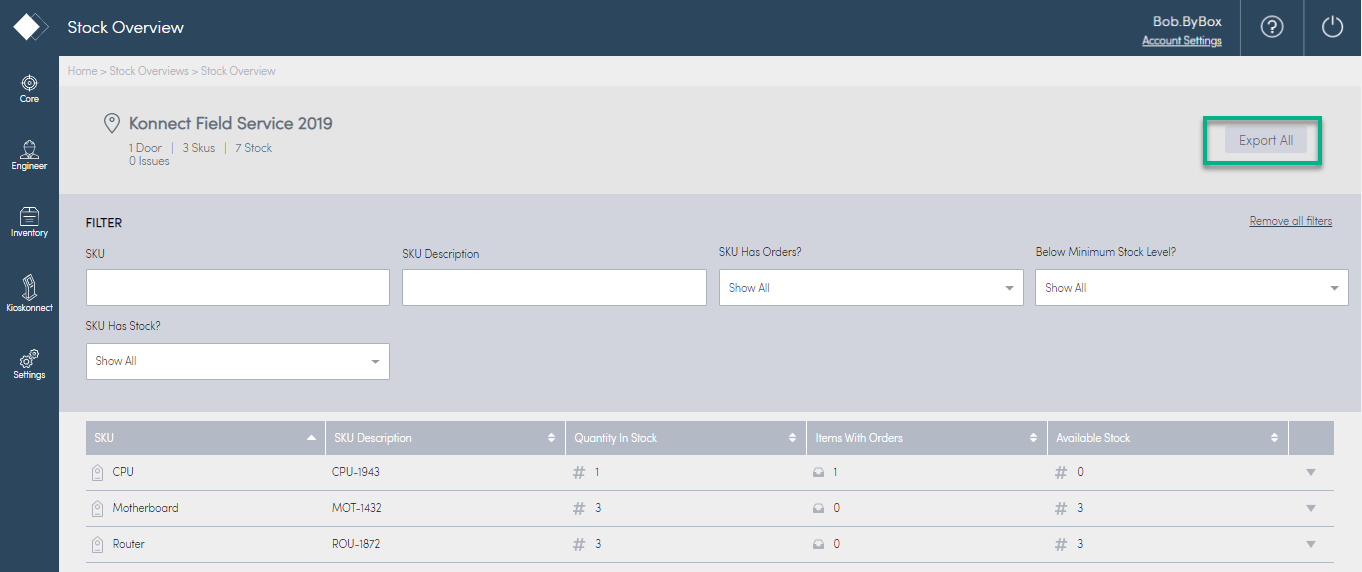
Un fichier .csv se télécharge avec les informations suivantes :
Remarque : les informations contenues dans les champs concernent uniquement le Lieu sélectionné. Pour afficher les stocks de plusieurs Lieux, exportez les listes des stocks de chaque Lieu.
Champ | Détails |
UGS | Affiche le nom de l’UGS |
(Facultatif) Identifiant d’UGS | Le cas échéant, affiche l’identifiant unique de l’UGS. |
Description UGS | Affiche la description de l’UGS |
Lieu | Affiche le nom du Lieu. |
Nom de porte | Affiche le nom de la porte. Remarque : si une UGS est attribuée à plusieurs portes, leurs noms s’affichent dans cette cellule, séparés par une virgule. Le stock de la porte est affiché entre parenthèses. Exemple : SKU 123-56 trouvé Porte1 (1), Porte2 (2), Porte3 (1). |
Articles avec commandes | Affiche le nombre d’articles déjà attribués à des commandes. |
En stock | Affiche le nombre total d’articles en stock. |
Disponible | Affiche le nombre total d’articles utilisables. Remarque : ce nombre est négatif si une commande existe mais qu’il n’y a pas de stock. |
Numéros de suivi | Affiche le ou les numéros de suivi de tous les articles correspondants en stock. Remarque : seuls les registres comportant un numéro de suivi s’affichent. |